1、把上图中需要山寨那个小人图形放到足够大,就算模糊了也没关系。如下图所示:
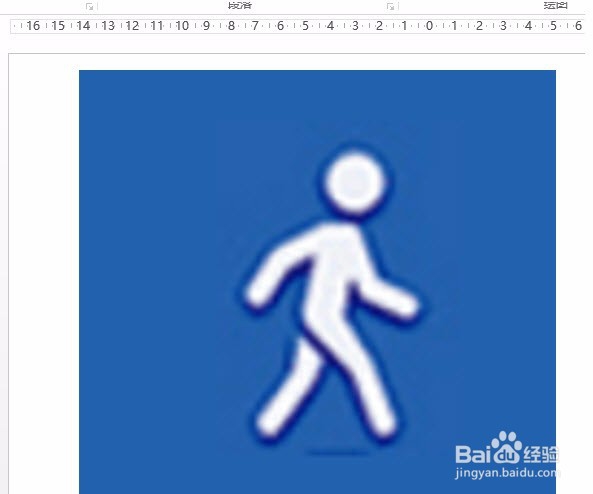
2、然后利用“插入-图形-椭圆工具“,按住shift键鼠标拖拽绘制一个正圆形(人形的脑袋)。(下图 1 处)为了区分,这里将图形设置成了红色。
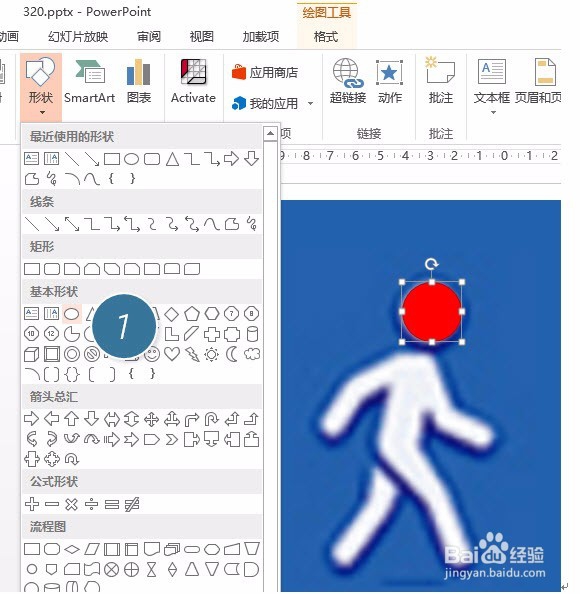
3、接下来利用任意多边形工具,利用点选操作,描绘人形的身体部分。点选的位置可以参照下图的黑点位置,牛闪闪一不小心给着人形还弄了个衣领造型,还真是意外的收获。(下图 2 处)

4、接着搞定另外一条腿。衣领不错吧。

5、最后把颜色换成蓝底白色,注意如果要同步缩小人形图案,需要组合人形的所有对象。(下图 3 处)
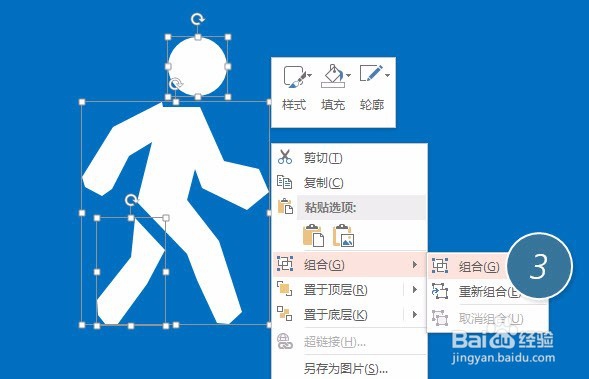
6、最后来一个简单的PPT页面吧!

